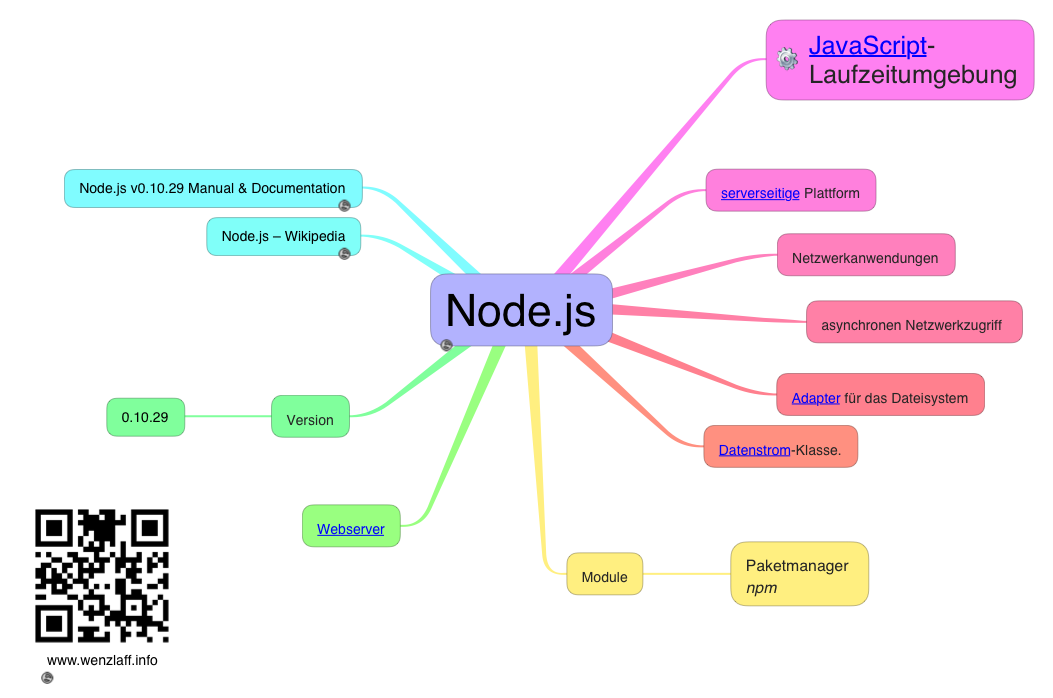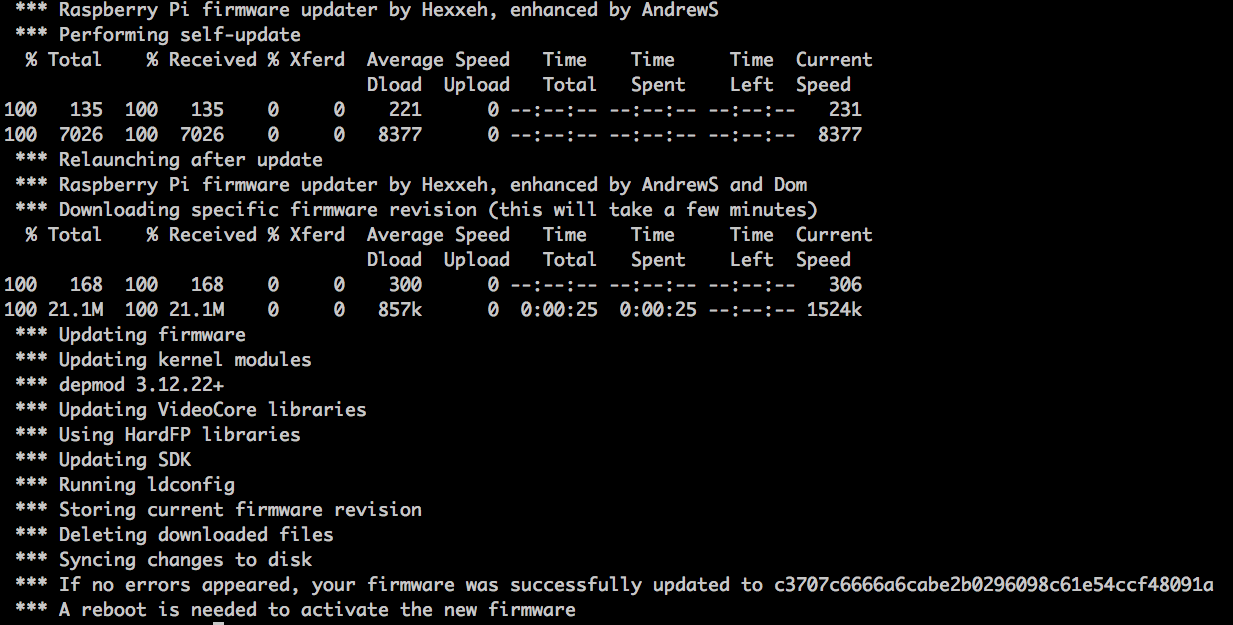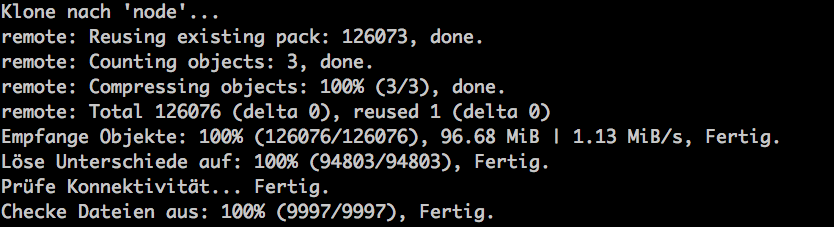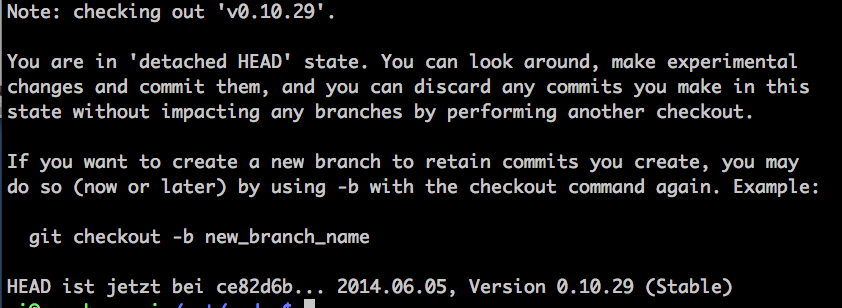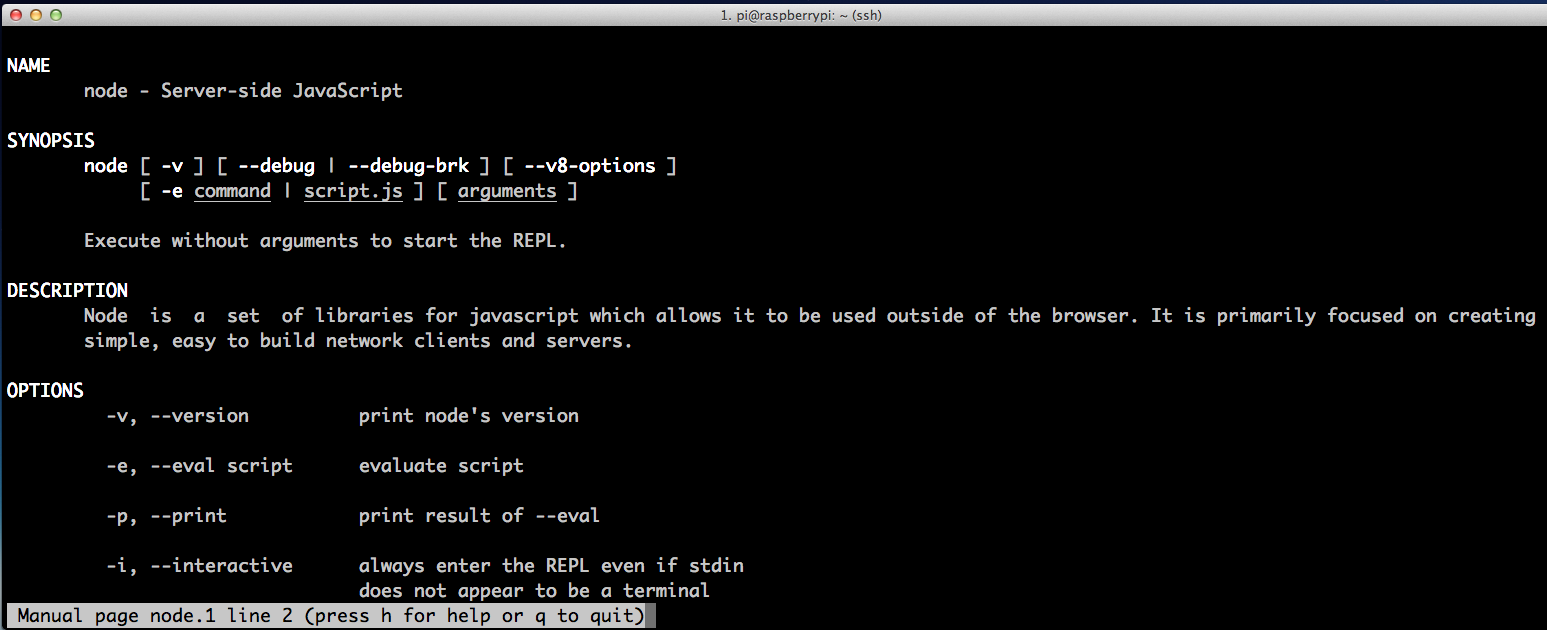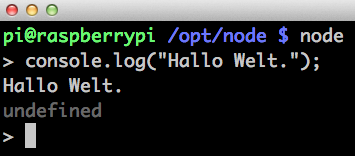REST (Representational State Transfer) Server sollten genutzt werden, wenn es darum geht, eine Web-API (Application Programming Interface) bereitzustellen, die es ermöglicht, Daten zwischen verschiedenen Systemen auszutauschen.
REST ist ein Architekturstil, der sich auf die Verwendung von HTTP-Methoden wie GET, POST, PUT und DELETE konzentriert, um Ressourcen zu erstellen, abzufragen, zu ändern und zu löschen. Ein REST-Server kann in fast jeder Programmiersprache entwickelt werden und ist eine gute Wahl für die Erstellung von Microservices oder für die Integration von Anwendungen mit anderen Systemen.

Express.js ist ein web Application Framework für Node.js, das es Entwicklern erleichtert, eine HTTP-Server zu erstellen und Routing-Funktionalitäten bereitzustellen. Es ist eines der am weitesten verbreiteten Framework für Node.js und wird oft für die Erstellung von Webanwendungen und REST-APIs verwendet. „REST-Server in 5 Minunten erstellen mit Node.js and Express.js“ weiterlesen